1、在PPT中插入表格;
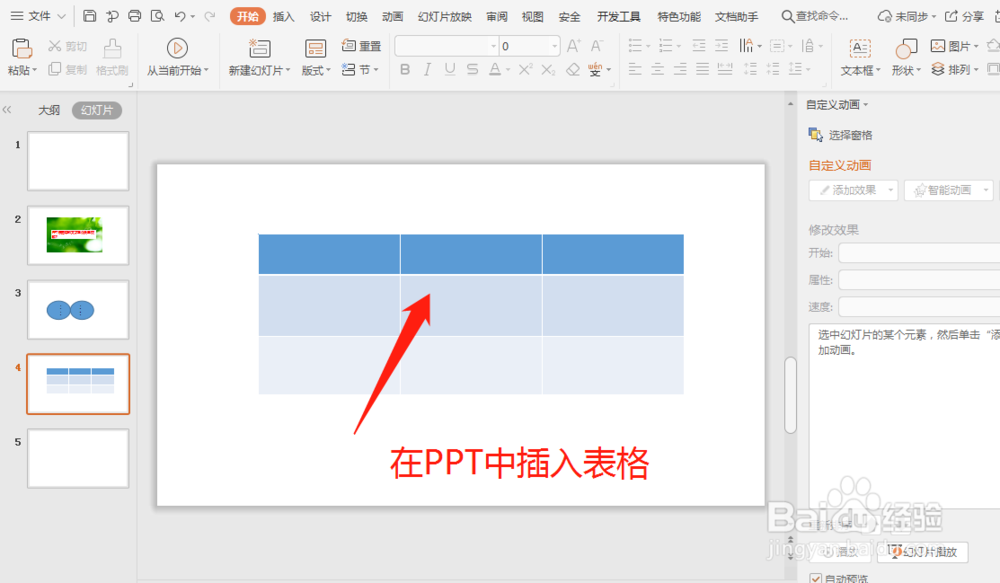
2、在表格中插入文字;
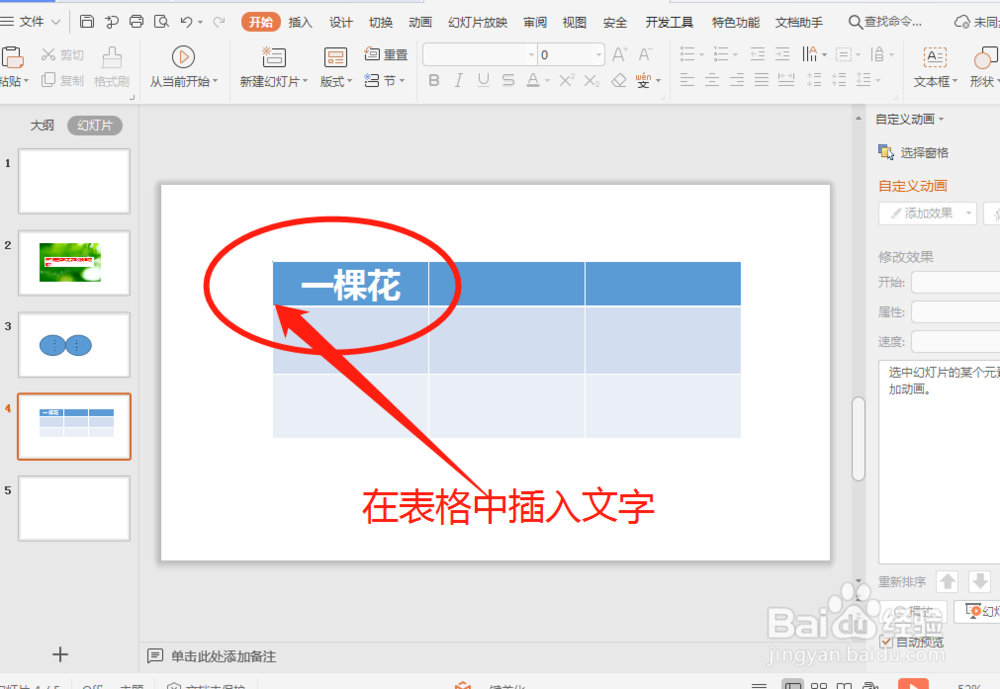
3、选中文字,点击文字方向;
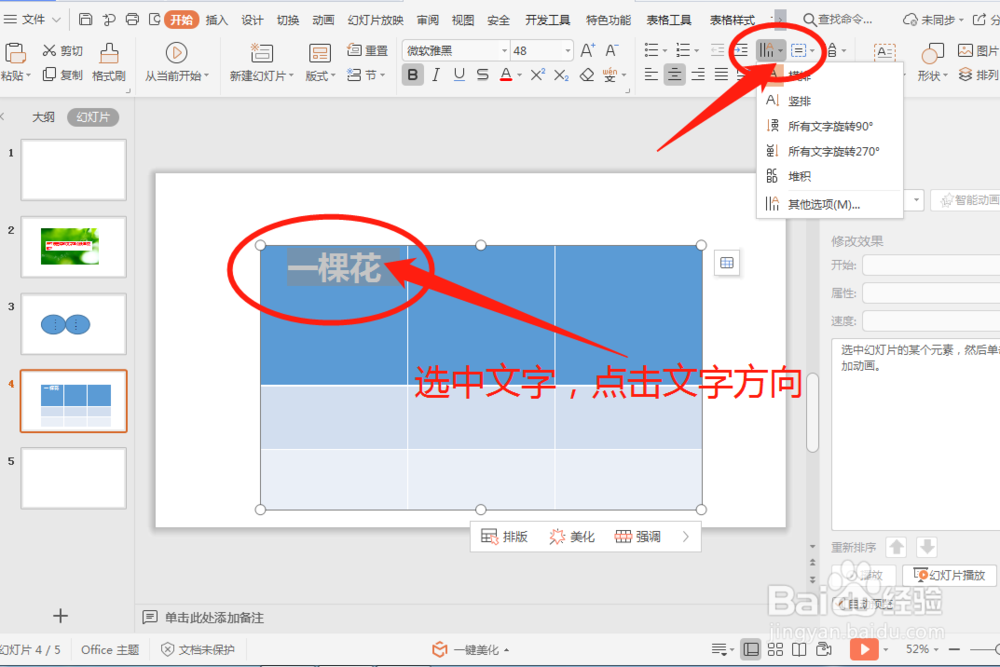
4、例如选择旋转90°;
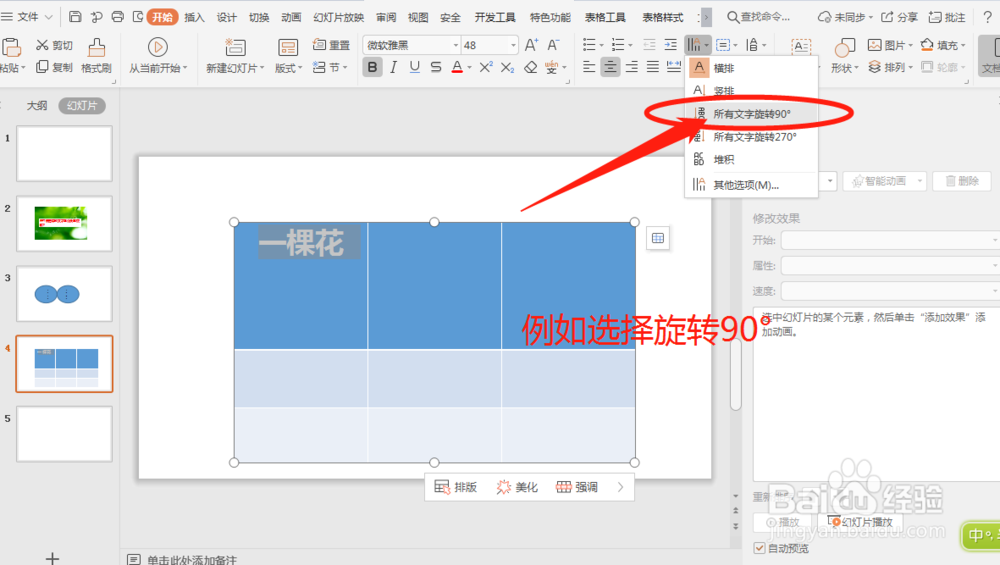
5、这样文字就旋转了90°;
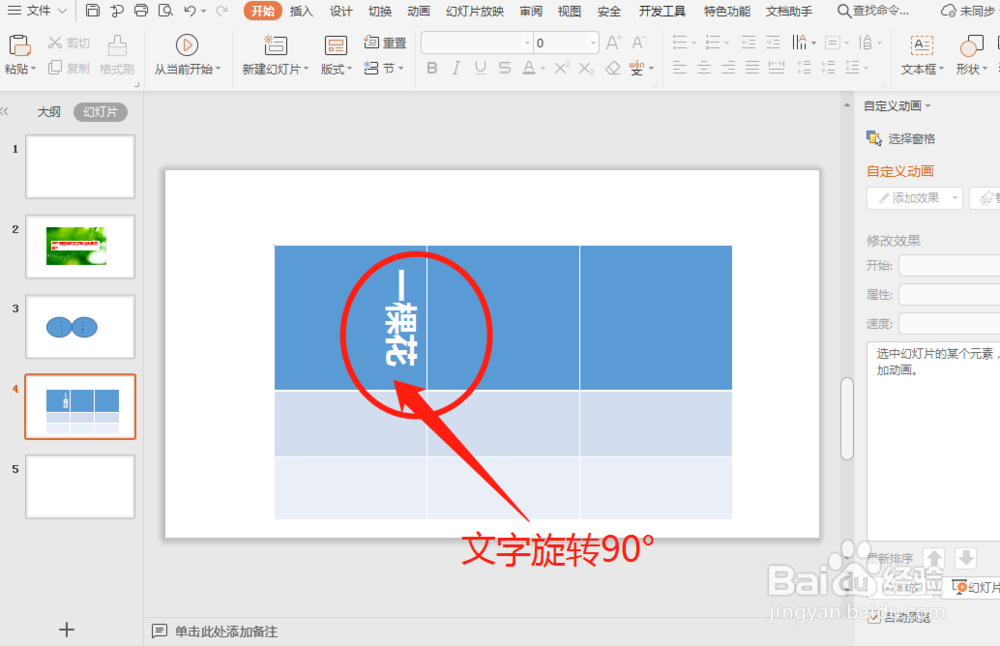
6、例如选择所有文字旋转270°;
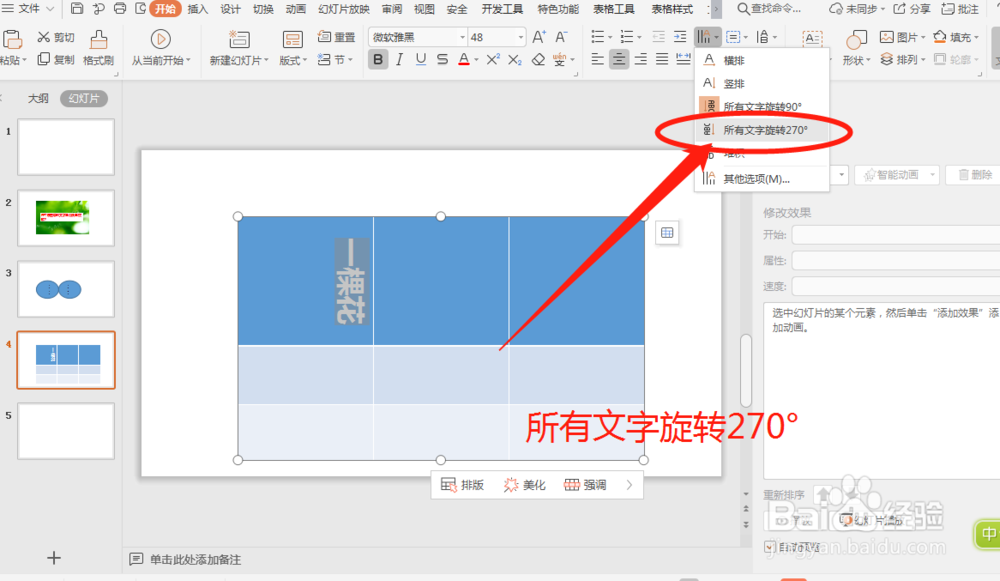
7、这样文字就旋转了270°。
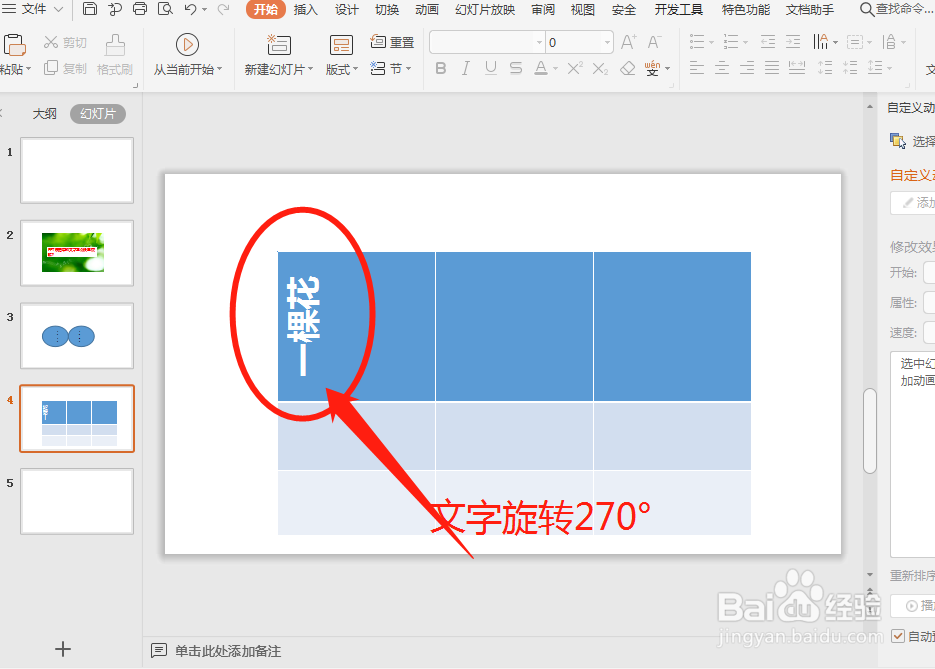
8、总结:1-在PPT中插入釉涑杵抑表格;2-在表格中插入文;3-选中文字,点击文字方向;4-例如选择旋转90°;5-这样文字就旋转了90°;6-例如选择所有文字旋转270°;7-这样文字就旋转了270°。
时间:2024-10-12 18:34:10
1、在PPT中插入表格;
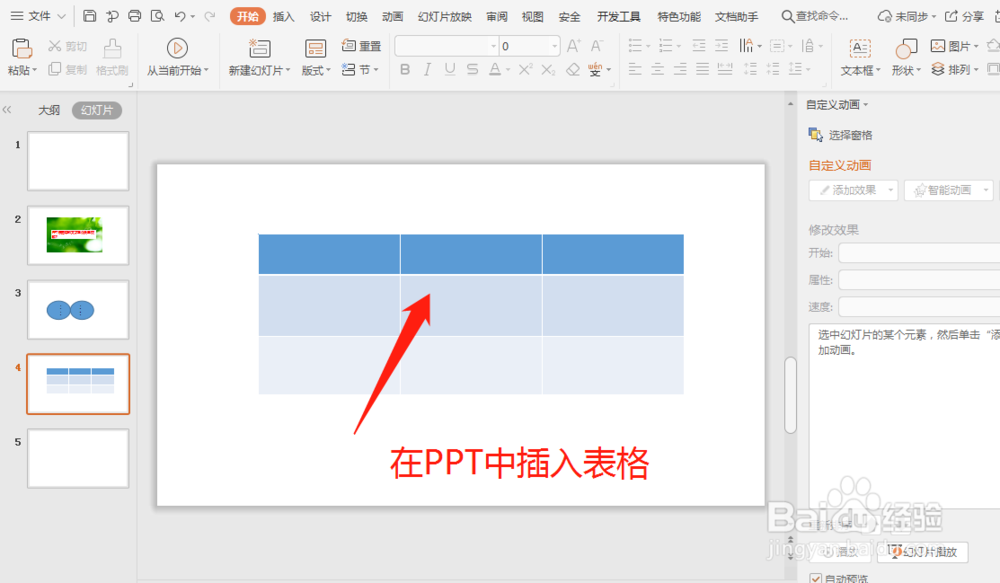
2、在表格中插入文字;
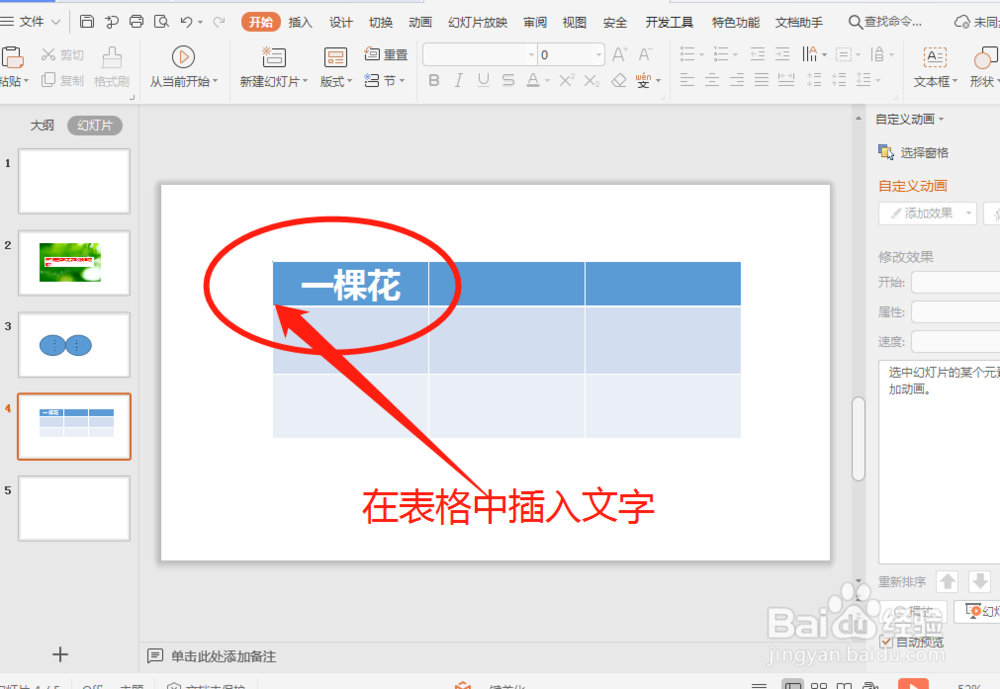
3、选中文字,点击文字方向;
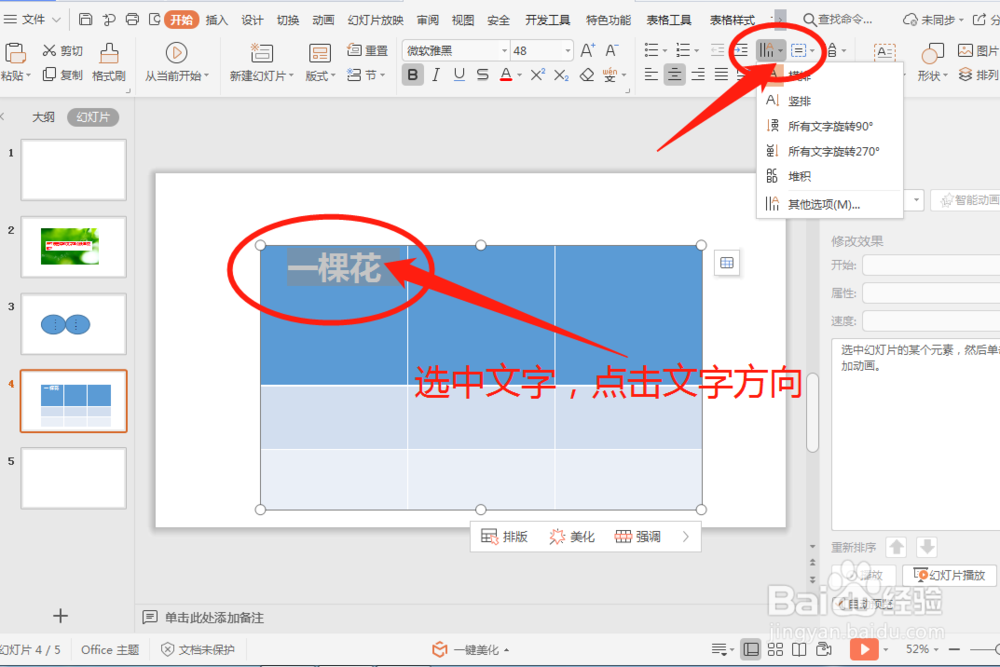
4、例如选择旋转90°;
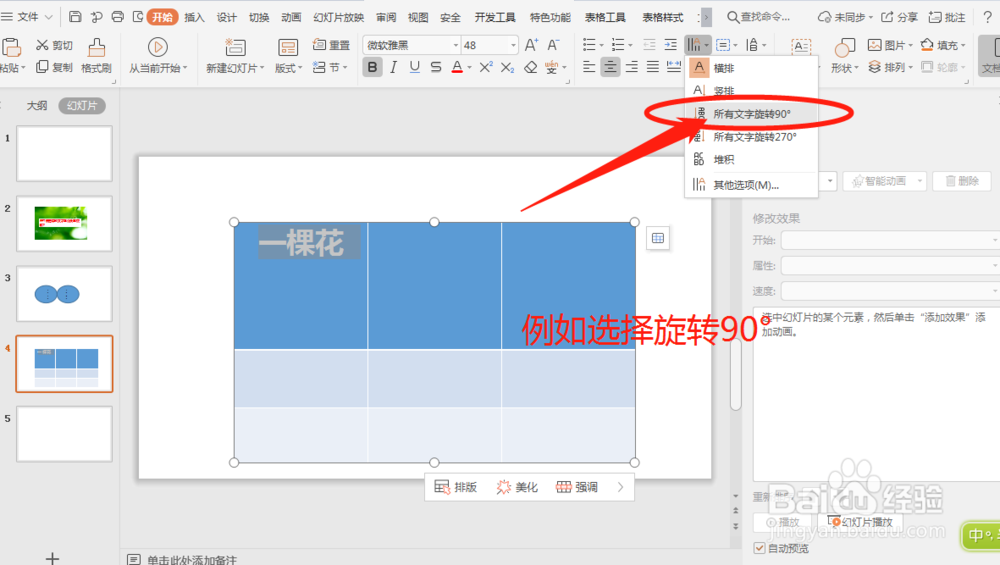
5、这样文字就旋转了90°;
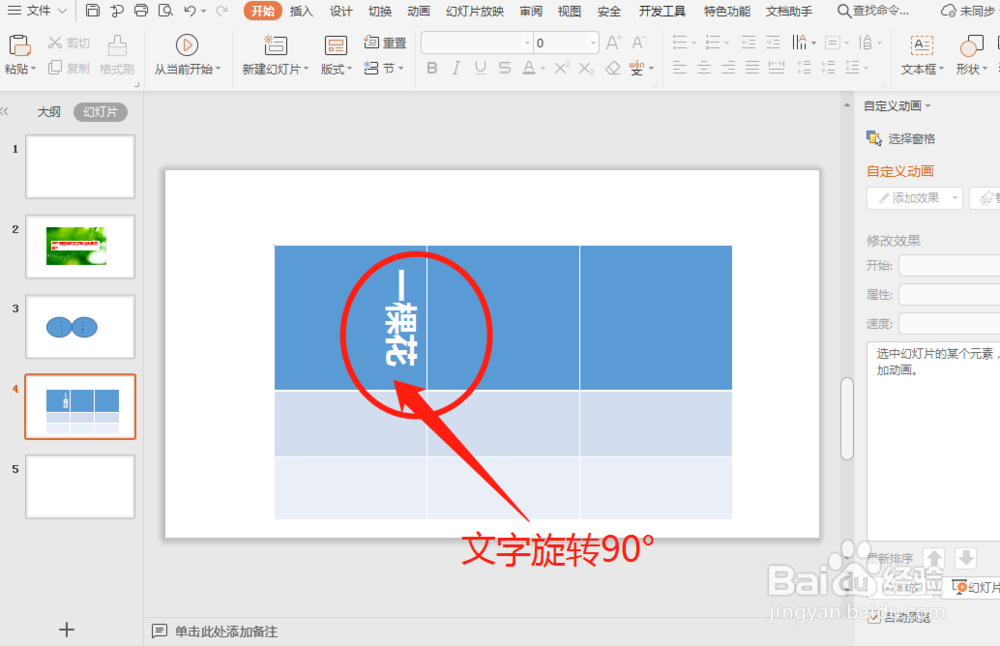
6、例如选择所有文字旋转270°;
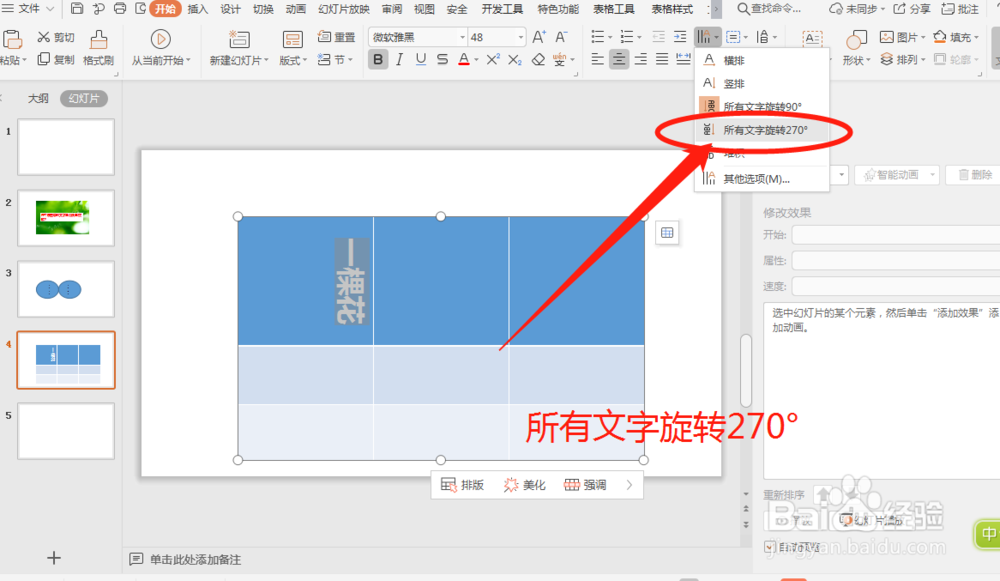
7、这样文字就旋转了270°。
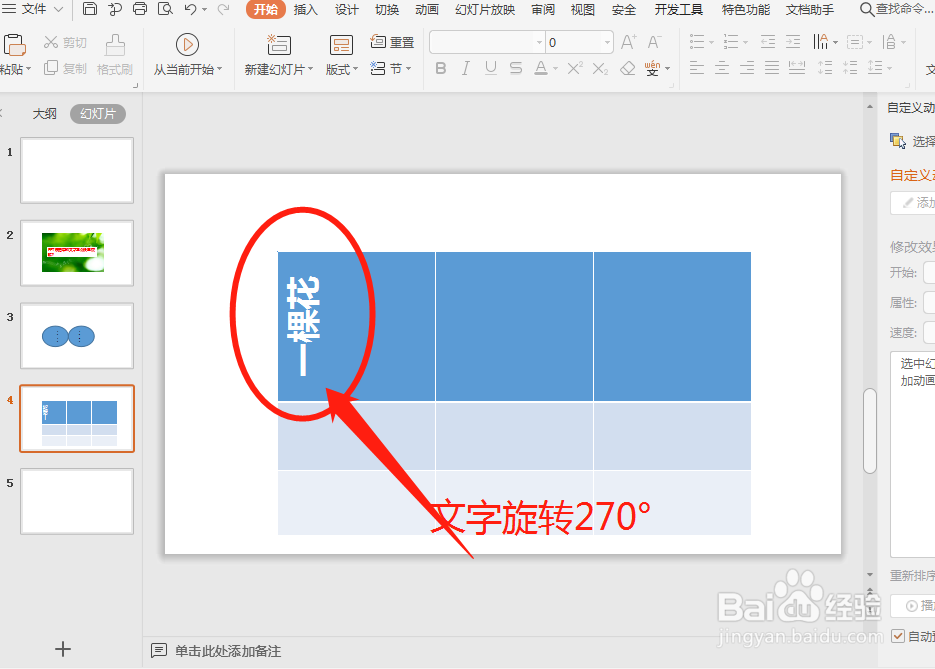
8、总结:1-在PPT中插入釉涑杵抑表格;2-在表格中插入文;3-选中文字,点击文字方向;4-例如选择旋转90°;5-这样文字就旋转了90°;6-例如选择所有文字旋转270°;7-这样文字就旋转了270°。
